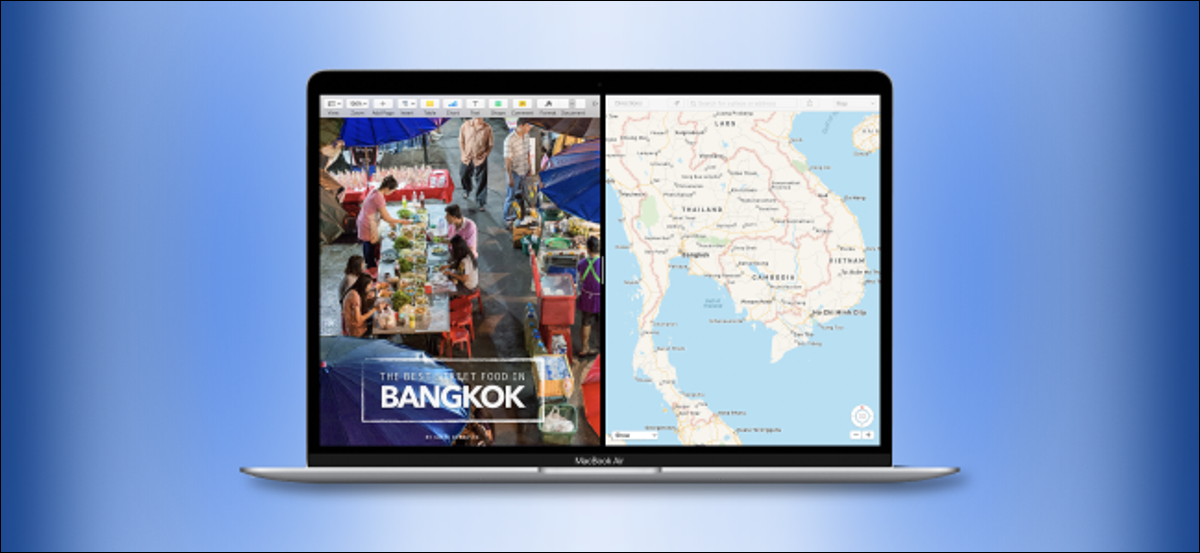
È facile gestire due finestre una accanto all'altra Mac (macOS El Capitan [10.11] il dopo) usando una funzione chiamata Split View. Con Split View, Puoi mettere a punto due finestre alle metà dello schermo e anche regolare la proporzione dello schermo che ciascuna occupa. Ecco come.
Come usare Split View su Mac
Primo, apri le due finestre che desideri utilizzare con Split View e posizionale dove vuoi sullo schermo.
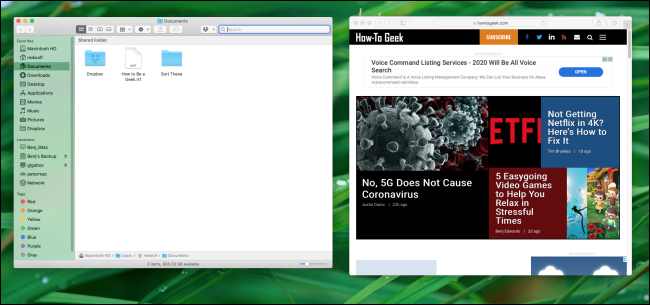
Prossimo, passa il mouse sopra il pulsante verde a schermo intero nell'angolo in alto a sinistra di una delle finestre che desideri gestire. Apparirà un piccolo menu con tre opzioni.
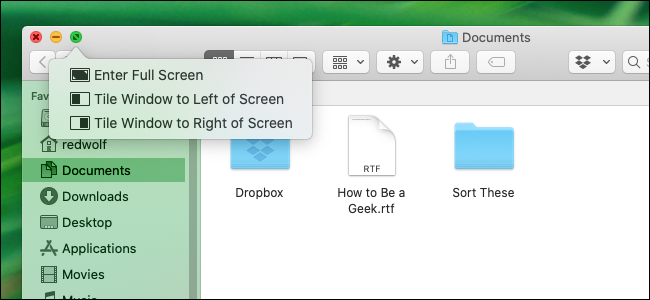
La prima opzione, “Entra a schermo intero”, fa riempire la finestra a tutto lo schermo, nascondere la barra dei menu di macOS nella procedura. Le altre due opzioni “Finestra a mosaico” adattare la finestra alla metà sinistra o destra dello schermo. Fare clic su una delle alternative “finestra a mosaico”.
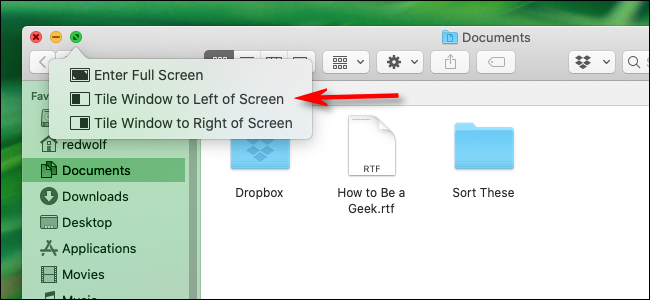
La finestra si bloccherà al centro dello schermo che hai selezionato (in questo esempio, la metà sinistra dello schermo).
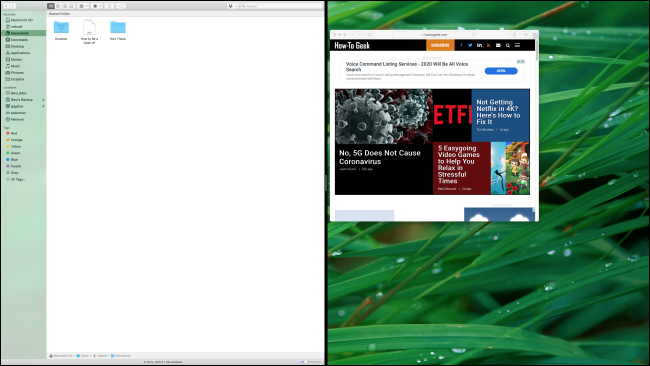
Con una finestra che occupa metà dello schermo, il tuo Mac mostrerà versioni più piccole di altre finestre aperte sull'altra metà dello schermo. Scegli la finestra che vuoi riempire la restante metà dello schermo cliccandoci sopra con il mouse. Riempirà completamente l'altra metà.
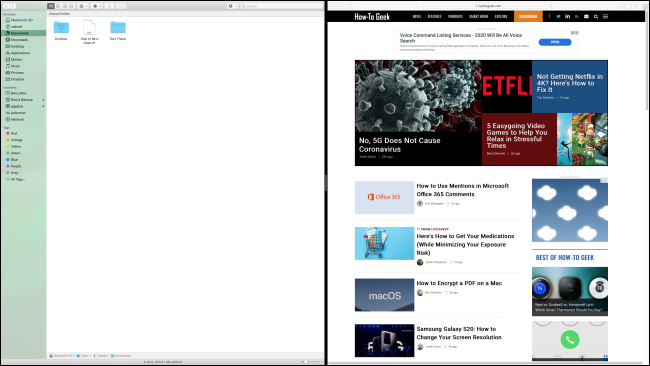
Quando due finestre si agganciano ai lati dello schermo, puoi fare clic e trascinare la partizione nera tra di loro per ridimensionare la larghezza di ogni finestra.
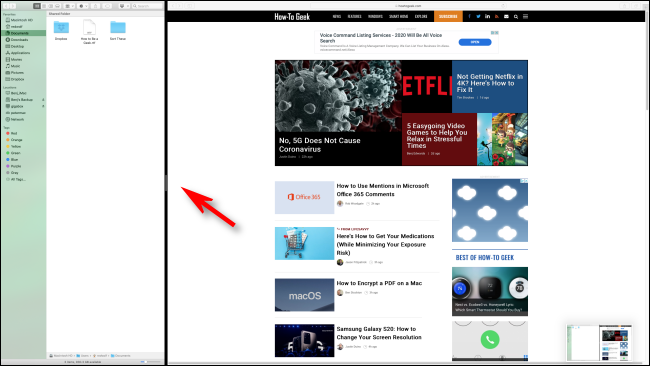
Come uscire da Split View su Mac
Quando hai finito con Split View, passa il puntatore del mouse sulla parte superiore dello schermo. Questo rivelerà i tre pulsanti di opzione nella finestra (rosso, grigio e verde). Fare clic sul pulsante verde per uscire dalla visualizzazione divisa.
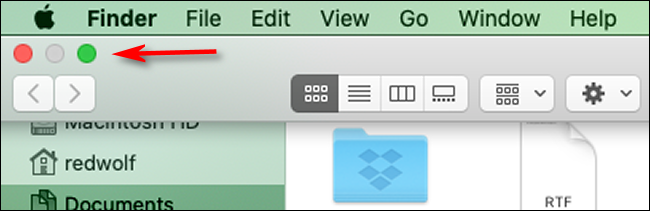
Alternative di visualizzazione divisa
Per il momento, Split View su Mac sembra una funzionalità approssimativa che è probabile che Apple espanda in futuro.. Come esempio, macOS in questo momento non fornisce scorciatoie da tastiera per la gestione di Split View, ma potrebbero apparire in una versione futura.
Per adesso, applicazioni di terze parti come Magnete fornisce più opzioni per agganciare le finestre a una griglia e per usare le scorciatoie da tastiera, che può essere molto soddisfacente quando vuoi un maggiore controllo sulla tua esperienza multitasking del Mac.






